如何從 Spotify 向 TikTok 添加歌曲的簡單方法
您喜歡捕捉您去過的所有好地方嗎?如何用這些捕獲的內容創建一個捲軸或影片?如果您這樣做,那麼您就會同意添加音樂可以使影片變得更好。如今,TikTok 已成為人們上傳影片向觀眾展示的最受歡迎的平台。然而,TikTok 中的音樂有限,因此 Spotify 作為曲目來源將是更好的選擇。下面我們就來討論一下這個過程 如何從 Spotify 向 TikTok 添加歌曲.

內容指南 第 1 部分:你可以將 Spotify 歌曲放到 TikTok 上嗎?第 2 部分. 如何無限制地將 Spotify 音樂下載到 TikTok?第 3 部分. 如何將 Spotify 音樂加入 TikTok?結論
第 1 部分:你可以將 Spotify 歌曲放到 TikTok 上嗎?
您可以將 Spotify 音樂加入 的TikTok?是的!如果您想要的 Spotify 歌曲在 TikTok 庫中,您可以輕鬆地將其添加到您的影片中。如果沒有,您無法直接在 TikTok 上新增 Spotify 歌曲,因為它們受數位版權管理 (DRM) 保護。在這種情況下,如何將歌曲從 Spotify 加入到 TikTok?不用擔心。在這裡,我們將引導您了解如何使用有用的第三方工具將 Spotify 音樂新增至 TikTok。讓我們跳到下一部分!
第 2 部分. 如何無限制地將 Spotify 音樂下載到 TikTok?
那麼,如何從 Spotify 向 TikTok 添加歌曲? 為了使這成為可能,您必須使用 音樂軟體 Spotify Music Converter。 AMusicSoft 非常有能力為免費用戶提供機會 離線收聽Spotify. 它能夠執行的過程包括轉換、下載和 DRM 刪除。它支援的格式包括 MP3、FLAC、AC3、M4A、WAV 和 AAC。它們都受多種設備支持,因此,這絕對是另一個優勢。借助這些不受 DRM 保護且格式靈活的文件,您可以在任何裝置上播放 Spotify。
速度提高 5 倍,您可以快速獲得高品質結果。轉換後的文件的音訊品質與原始文件一樣好。透過使用AMusicSoft Spotify Music Converter,您可以設定自己想要的檔案位置來儲存 Spotify 音訊檔案。
步驟 1:從 AMusicSoft 網站下載 Spotify Music Converter 應用程式.只需前往“產品”部分並選擇“下載”按鈕。等待完成,然後進行安裝。
第 2 步:打開應用程序並加載您的收藏。 複製您選擇的曲目的鏈接,然後將它們粘貼到轉換器中。 您也可以使用更簡單快捷的拖放方法。

第 3 步:從可用格式中選擇一種輸出格式。 下一步是選擇目標文件夾。

第 4 步:點擊轉換按鈕,讓該過程開始。

第 5 步:最後,下載轉換後的文件並將其用於您的 TikTok 視頻。
使用 AMusicSoft,您不僅可以將 Spotify 音樂添加到 TikTok,還可以添加到其他音樂平台。例如,也許您出於某種原因想從 Spotify 遷移到 Apple Music 等新音樂服務。看 如何將 Spotify 播放清單傳輸到 Apple Music >>
第 3 部分. 如何將 Spotify 音樂加入 TikTok?
使用AMusicSoft後 Spotify Music Converter 並準備好上傳所有選定的音樂檔案後,您現在可以繼續執行如何將歌曲從 Spotify 添加到 TikTok 的過程。但在此之前,您必須先將電腦上本地保存的所有音樂檔案轉移到手機中才能使用,手機可以是Android或iOS,這樣將它們添加到音樂影片中會更容易。
使用 InShot 影片編輯器
InShot 在用戶中很有名,因為它非常易於使用,因為它的功能簡單,可以快速理解。 該工具可以以非常快的速度將您的視頻和照片編輯成高清質量。 這之所以成為可能,是因為它具有驚人的功能。 您甚至可以僅在 InShot 系統中的 TikTok 帳戶上發布帶有 Spotify 音樂的視頻。 最重要的是,Android 和 iPhone 都支持此工具。
請按照以下步驟操作,了解如何通過 InShot 從 Spotify 將歌曲添加到 TikTok。 要開始,您需要導航到 App Store 或 Google Play Store,然後在您的手機上搜索 InShot Video Editor 應用程序。 如果已在搜索結果中看到,請選擇它並單擊“下載”按鈕。
- 打開 InShot 應用程序並創建一個新視頻。 為了獲得更好的效果,強烈建議將視頻的初始音頻靜音。
- 從菜單選項中,點擊“音樂”。
- 拖動要添加轉換後的 Spotify 音樂的時間線,然後點擊“曲目”按鈕。
- 接下來,點擊“導入的音樂”按鈕並選擇“文件”按鈕開始添加歌曲。 您可以使用 InShot 將您想要的所有歌曲添加到視頻中。
- 執行此操作後,將顯示特別是應用程序和平台的選項。 從此窗口中選擇 TikTok 應用程序。 幾秒鐘後,您可能已經查看了已發布的視頻。
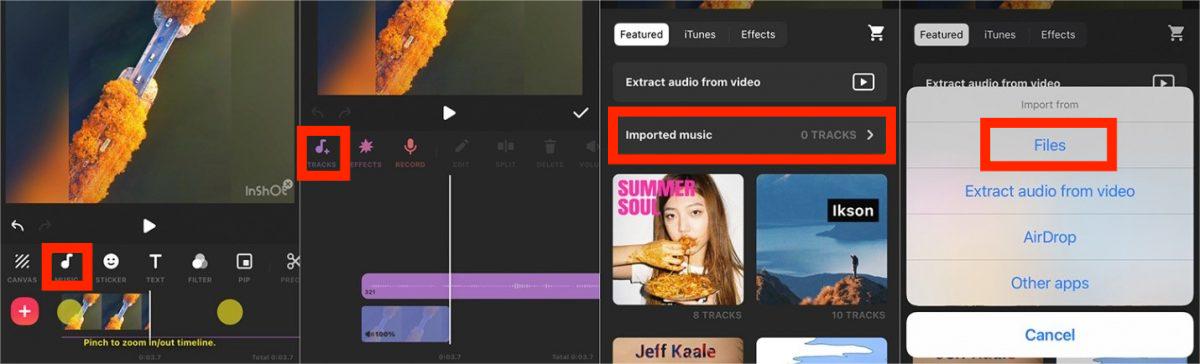
使用 iMovie
iMovie 是官方推出的視頻編輯軟件 iOS設備 例如 iPhone、iPad 和 Mac。 該軟件有多種主題可供選擇,您可以自由選擇適合您視頻的主題。 此外,它甚至還有一組可供使用的模板和過渡。 您所要做的就是將您捕獲的視頻添加到上述軟件中。 隨著您繼續編輯視頻,您可以通過提供的預覽窗口逐漸檢查您的進度。
以下是 iMovie 的工作原理,因為您執行如何從 Spotify 將歌曲添加到 TikTok 的過程。 檢查程序並遵循它以獲得您需要的結果。
- 在您的設備上啟動 iMovie 應用程序。
- 應用程序打開後,從主界面中選擇“項目”按鈕。 之後必須單擊“新建項目”按鈕。
- 然後,您必須選擇“電影”按鈕並繼續添加您剛才拍攝的視頻。
- 等待幾秒鐘,直到視頻完全加載到 iMovie 上。 注意視頻預覽正下方的加號按鈕並選擇它。
- 執行此操作後,將顯示一個新窗口,您必須在其中選擇“音頻”選項。
- 在“音頻工具”窗口中,選擇“歌曲”按鈕。 這將允許您添加您準備的轉換後的 Spotify 音樂。
- 然後,通過 iMovie 的編輯功能應用一些編輯。 如果您願意,您甚至可以添加一些過渡。
- 如果您已經對編輯感到滿意,請點擊位於窗口下部的上傳按鈕。
- 接下來會出現點擊“保存視頻”按鈕。 點擊此按鈕後,編輯後的視頻將自動保存在 iPhone 或 iPad 的照片庫中。
使用 Via CapCut
另一種流行的影片編輯器 CapCut 來了。該軟體還允許您將編輯的影片直接上傳到TikTok的系統中。如果您無法使用其他兩個應用程序,您也可以使用 CapCut 應用程式。就像前面討論的兩個一樣,這個工具也能產生令人驚嘆的影片。以下介紹的是如何使用 CapCut 將音樂從 Spotify 添加到 TikTok 的完整指南。
- 在您的設備上打開已安裝的 CapCut 應用程序。
- 要開始編輯,請選擇“新建項目”按鈕。 然後您將被允許添加您擁有的視頻。
- 在您當前的屏幕上,點擊“音頻”按鈕。
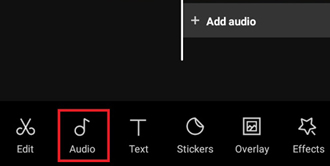
- 完成後,單擊“聲音”,然後進入“您的聲音”部分。 您可以在此處查看已保存在設備上的轉換後的音樂文件。
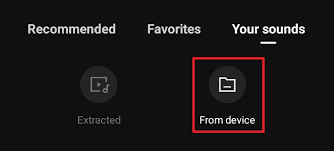
- 瀏覽您的列表並最終找到您想要使用的音樂後,只需點擊添加按鈕即可。 這將自動將音樂添加到視頻中。
- 只需對視頻進行一些調整,然後在完成後單擊保存。
- 幾秒鐘後,它現在可以上傳到 TikTok。
結論
在您的 TikTok 視頻上添加音樂可以讓它們更吸引人、更有趣。 實際上,它可以使內容更好,因為它可以讓觀眾觀看它們以及可以描繪視頻正確情感的相應音樂。 當涉及到您可能添加的曲目時,Spotify 可能是最好的來源。 但如前所述,為了將它們添加到您的視頻中,需要通過一些限制。 那是你必須使用的時候 音樂軟體 Spotify Music Converter. 這是一個很有前途的工具,可讓您完成如何從 Spotify 向 TikTok 添加歌曲的過程。
人們也讀
Robert Fabry 是一位熱心的部落客,也是一位熱衷於科技的愛好者,也許他可以透過分享一些技巧來感染你。他也對音樂充滿熱情,並為 AMusicSoft 撰寫過這些主題的文章。